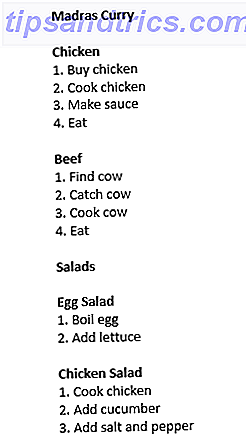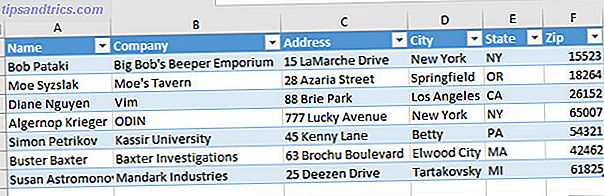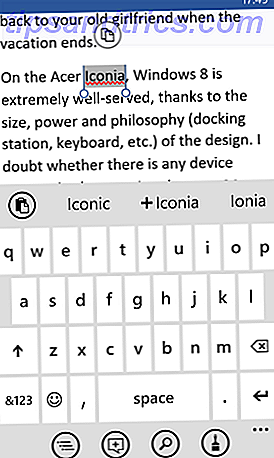O que há de errado com o seu computador? O seu PC parou de inicializar ou o seu laptop trava após uma hora ou mais toda vez que você o liga ? Talvez haja um problema com o cabo de alimentação ou talvez o mouse não esteja funcionando corretamente ou, pior, você tenha derramado café no teclado.
A opção padrão para a maioria das pessoas é pegar o telefone e ligar para uma oficina de conserto de PC. Ou entrar em contato com o fornecedor para obter algum suporte caro. Mas na grande maioria dos casos, você não precisa confiar nesses serviços. Apenas certifique-se de que você sabe o que você está prestes a enfrentar Como testar o seu PC por falha de hardware Como testar o seu PC por falha de hardware Boa propriedade do PC é muito parecido com a posse de um carro bom. Você faz mais do que apenas usá-lo, aprende algo sobre como funciona. Você não precisa ser um técnico de PC ou um mecânico, ... Leia mais antes de começar a corrigi-lo.
Essas correções DIY mostrarão o quão simples é reparar seu computador ou laptop.
1. O computador não inicializa: verifique seu cabo de energia
Existem muitas razões pelas quais o seu computador não inicializa. Pode ser um problema com o sistema operacional ou com a unidade de disco rígido. A placa-mãe também pode ter um problema.
Mas se você já verificou todas essas coisas, há outro problema comum que muitas pessoas ignoram. Os cabos de alimentação do computador de mesa - que conectam a fonte de alimentação do computador (PSU) à rede elétrica - podem simplesmente falhar. Talvez o seu cabo tenha sido dobrado, fazendo com que um dos fios internos se partisse. Se você está no Reino Unido, pode ser que o fusível tenha explodido.
De qualquer maneira, muitos problemas com o PC podem ser corrigidos com relativa facilidade simplesmente comutando o cabo de alimentação.
2. Computador lento ou pendurado
Um problema comum para laptops e computadores desktop é o desempenho lento. Isso geralmente é atribuído a coisas como uma unidade de disco rígido que precisa ser desfragmentada ou um processador lento. E se você estiver executando um computador mais antigo (digamos, com 5 a 10 anos de idade ou mais), esse pode ser o caso.
Mas a principal razão para um computador lento, especialmente quando o processador (CPU) é altamente classificado, é a falta de memória RAM. A memória é vital para o bom funcionamento de um computador. A CPU usa memória constantemente. Enquanto uma CPU com um maior cache onboard irá melhorar consideravelmente o desempenho geral, adicionar varas de RAM ao seu computador é a próxima melhor solução.
Antes de sair e comprar alguma nova RAM, verifique se você sabe que está comprando a coisa certa. A memória evoluiu ao longo dos anos, com diferentes configurações e conectores usados. A RAM do laptop não é compatível com placas-mãe de desktop, por exemplo. Verifique o nosso guia para atualizar RAM do seu computador Como atualizar a RAM de um laptop, passo a passo Como atualizar a RAM de um laptop, passo a passo O seu laptop é antigo, lento e o hardware nunca foi atualizado? Trabalhar em um computador lento pode ser um empecilho real. Antes de comprar um completamente novo, no entanto, você deve considerar maneiras de ... Leia Mais. Você tem alguma sobra? Tente uma dessas dicas de reciclagem de RAM 7 coisas para fazer com velhos módulos RAM 7 coisas para fazer com módulos RAM de idade O que você pode fazer com os módulos antigos de memória RAM? Eles podem ser reutilizados? Ou reciclado? Eles devem ser jogados no lixo? Ou você pode encontrar um novo propósito para a memória antiga do PC? Consulte Mais informação !
3. Café derramado no seu laptop? Experimente isso!
Acidentalmente derramar líquido sobre o teclado é uma ocorrência comum, especialmente em escritórios ao redor do mundo às 8 da manhã. Quente ou frio, líquido com um teor de água pesado não se mistura com eletrônica. Se você estiver usando um computador de mesa, é relativamente trivial conectar um novo teclado e continuar trabalhando.
Mas e se você derramar café no teclado do seu laptop?
Sob o teclado do seu laptop são o funcionamento do computador. O processador, RAM, placa-mãe, armazenamento e bateria! Nada disso é à prova d'água. Então, como você conserta seu laptop?
A primeira coisa a fazer é remover o cabo de alimentação, segurar o interruptor e desligar o laptop. Em seguida, usando uma toalha de papel, remova o excesso de líquido, usando uma ação de toque. Não limpe, pois isso vai espalhar o líquido.
Siga rapidamente, virando-o cuidadosamente, mantendo a seção da base na horizontal quando você fez isso e removendo a bateria. O foco agora deve estar em secar o laptop. Você pode fazer isso com uma lata de ar comprimido, ou um secador de cabelo em sua configuração mais baixa (realizada em torno de oito centímetros de distância).
Quando você pensa que está seco, provavelmente não é. Você precisará do interior para secar ainda mais antes que o laptop possa ser conectado à bateria ou a uma fonte de alimentação novamente. Coloque-o em forma de V invertido em uma sala ou armário aquecido, mas não sobre ou perto de um radiador. Não coloque o laptop na luz solar direta. Você pode considerar o uso do truque de arroz para um smartphone ou tablet Como salvar um celular molhado ou Tablet Como salvar um celular molhado ou Tablet Eu tenho más notícias para você. Soltar o telefone em uma poça de água, banho, pia, vaso sanitário - mesmo sendo pego em um chuveiro pesado - vai deixá-lo irreparavelmente danificado. O mesmo vale para ... Leia Mais para absorver a umidade restante.
Deixe o laptop por pelo menos 24 horas, de preferência 36 horas, antes de verificar se funciona. Você provavelmente descobrirá que é necessário um novo teclado.
4. Falha Regular no HDD
Unidades de disco rígido podem falhar, levando seus dados com eles. A recuperação é possível, mas pode ser um enorme obstáculo para continuar com o trabalho em mãos. É possível dizer se um HDD está prestes a falhar 5 sinais que o tempo de vida do seu disco rígido está terminando (e o que fazer) 5 sinais que o tempo de vida do seu disco rígido está terminando (e o que fazer) Como a maioria das pessoas hoje possui laptops e disco rígido externo drives, que são arrastados um pouco, um tempo de vida realista do disco rígido é provavelmente em torno de 3 a 5 anos. Este é um extremamente ... Leia mais, assim como a morte iminente de um SSD pode ser previsto 5 sinais de aviso que o seu SSD está prestes a quebrar e falhar 5 sinais de aviso de que o seu SSD está prestes a quebrar e falhar Preocupado que o seu O SSD irá funcionar mal e quebrar e levar todos os seus dados com ele? Estes são os sinais de alerta a serem observados. Consulte Mais informação .
Mas é mesmo a morte?
Dados corrompidos, setores defeituosos, um PC lento com congelamentos regulares e o temido BSOD podem indicar que seu HDD está prestes a parar para sempre. Mas vale sempre a pena verificar se o problema está ou não em outro lugar. Afinal, se houver uma chance de economizar dinheiro com o custo de um novo disco rígido, convém pegá-lo.

Embora os cabos SATA sejam bastante confiáveis, seu antecessor, o cabo IDE (também conhecido como PATA), era menor. Da mesma forma, os cabos de energia da Molex para HDs mais antigos (e unidades ópticas) também são propensos a falhas. Não é inédito para um fio individual se soltar de um plug Molex.
Em suma, antes de deixar de lado o seu disco rígido com defeito, verifique como ele funciona com alguns cabos novos. Você pode ser agradavelmente surpreendida.
Enquanto isso, se o seu laptop está ficando sem espaço de armazenamento, considere substituir a unidade de CD-ROM / DVD por um segundo HDD Como atualizar o seu DVD portátil para um HDD ou SSD Como atualizar o seu DVD portátil para um HDD ou DVD SSD drives estão se tornando cada vez mais inúteis. Mostramos a você como atualizar sua unidade de DVD de laptop com um HDD de 2, 5 polegadas ou SSD. Consulte Mais informação .
5. superaquecimento PC ou laptop
A falta de ventilação aumentará o calor do processador, forçando o computador a trabalhar mais e aumentando o calor. Eventualmente, o computador irá parar. Um PC superaquecido (ou laptop) pode ser evitado garantindo que as aberturas sejam mantidas limpas, que os ventiladores estejam funcionando e que o interior do computador não esteja entupido com poeira.
Você pode evitar problemas de superaquecimento do PC, aumentando o fluxo de ar através do gabinete, do ventilador até o ventilador externo. Reduzir os obstáculos a esse fluxo (por exemplo, cabos IDE planos) é uma ótima solução aqui. Se a sua placa-mãe e unidades suportam SATA, isso é ainda melhor. Se você ainda está confiando no hardware IDE / PATA, mude para o tipo que usa um cabo tubular em vez da variedade flat “ribbon”.
Nosso guia para instalar um novo ventilador no gabinete do computador Como instalar um novo ventilador de PC Como instalar um novo ventilador de PC Os computadores mudaram muito na última década, mas uma coisa permanece a mesma - a necessidade de refrigeração. A eficiência empurrou as temperaturas para baixo, mas não eliminou o calor como um problema. Isso é particularmente verdade ... Leia mais pode ajudar aqui.
6. drenos da bateria muito rapidamente
Percebendo uma redução rápida no tempo da bateria no seu laptop? Infelizmente, as células da bateria não duram para sempre e, mais cedo ou mais tarde, você se verá incapaz de levar seu laptop para qualquer lugar sem um cabo de alimentação.
Mas a bateria está realmente morta? Muitas baterias de laptop podem ser recalibradas, como demonstrado acima. Se isso não ajudar, então é hora de comprar uma nova bateria. As substituições muitas vezes podem ser compradas a baixo custo, mas geralmente são imitações. Sempre que possível, atenha-se a uma bateria original do fabricante original.
Antes de chegar ao estágio de ter uma bateria “morta”, você pode monitorar sua saúde e localizar problemas antes que eles ocorram. Como verificar a saúde de uma bateria de laptop exibindo ciclos de bateria Como verificar a saúde de uma bateria de laptop exibindo ciclos de bateria Seu laptop A bateria passa por um certo número de ciclos antes de perder a eficiência. Se você está curioso para saber quantos ciclos você usou, veja como verificar no Windows e no MacOS. Consulte Mais informação .
7. Gráficos ruins? Atualize sua placa gráfica
Gráficos ruins podem ser um grande problema, especialmente quando se está jogando ou editando um vídeo. As taxas de quadros cairão, diminuindo a experiência para um borefest vadio. Uma maneira de contornar isso é adicionar uma placa gráfica. Eles não são baratos (embora um decente pode ser comprado por cerca de US $ 100), mas irá melhorar consideravelmente a sua experiência.
E se você já tem uma boa placa gráfica instalada, mas o desempenho caiu?
Isso pode estar relacionado ao que é discutido no item 5, mas se a limpeza da poeira de dentro do computador não ajudar, você tem duas opções. Primeiro, atualize a PSU do seu computador para que ela possa lidar com a placa gráfica. Você precisará consultar a documentação da placa-mãe e da placa gráfica (e de outros dispositivos com requisitos de alta potência) para ajudá-lo a encontrar o dispositivo correto.
No entanto, também vale a pena verificar se o ventilador da GPU está pronto para o trabalho. Caso contrário, você pode considerar adicionar um substituto.
8. Deixe seu PC crescer
Já vimos como o posicionamento e a limpeza regular podem manter seu computador desktop saudável. Mas às vezes, isso não é suficiente. Será que o seu caso é muito pequeno para o hardware?
Se esse for o caso, a melhor opção é migrar o conteúdo para um novo caso. Isso é particularmente aconselhável se você deseja adicionar armazenamento, cartões de expansão ou até mesmo novos gráficos, cartão. Com vários ventiladores e maiores requisitos de energia, seu novo gabinete precisará acomodar confortavelmente o novo GPU, juntamente com um PSU maior.
Com a escolha certa do caso de PC selecionada, você precisará reservar pelo menos meio dia para isso. Os novatos devem ver muitos vídeos como o acima.
9. É tão barulhento!
Um computador barulhento pode ser um problema real. É tipicamente a reação dos fãs a ter que expelir tanto calor. (Você pode resolver isso verificando as dicas de manutenção abaixo.) Uma coisa que você pode verificar aqui é o BIOS.
No entanto, essa não é a única razão para um ventilador barulhento. Às vezes, eles são feitos dessa maneira. A superfície dura do gabinete do computador pode estar amplificando o som do ventilador, por exemplo. É possível aplicar algumas correções físicas aos fãs para mantê-los quietos.
Essas correções incluem lubrificação dos ventiladores ou adição de espuma para amortecer a vibração entre o ventilador e o gabinete. Você também pode optar por um gabinete totalmente sem ventoinha, talvez utilizando resfriamento a água. O que é resfriamento a água e você deve usá-lo? [MakeUseOf explica] O que é resfriamento com água e você deve usá-lo? [MakeUseOf Explains] A água é um ótimo refrigerante. É abundante, barato e pode ser facilmente movido através de bombas. A necessidade de hardware especializado muitas vezes tornou essa solução muito cara e complexa demais para usuários comuns. Isso ... Leia mais, por exemplo.
10. Não é possível obter internet sem fio
Ficar online ainda parece ser um problema para muitas pessoas. Um dos maiores problemas é a internet sem fio. Se o seu laptop ou PC tiver conectividade Wi-Fi, isso não deve ser um problema. Muitas vezes, no entanto, esse não é o caso.
A primeira coisa que você deve considerar aqui é a posição do computador em relação ao roteador. Existe uma linha de visão direta e ininterrupta? Você consegue um sinal melhor quando o roteador ou computador é movido? Nossas dicas sobre feng shui sem fio devem ajudar aqui.
No entanto, você também deve considerar o uso de um adaptador powerline se o problema da Internet for muito ruim.
TP-Link AV600 Adaptador ethernet Nano Powerline Starter Kit, Powerline velocidades de até 600Mbps (TL-PA4010KIT) TP-Link AV600 Kit ethernet Nano Powerline Starter Kit, Powerline velocidades de até 600Mbps (TL-PA4010KIT) Compre Agora Na Amazon $ 39.99
Todos os computadores de mesa (e alguns laptops) são fornecidos com uma porta Ethernet. Conectar isso a um adaptador powerline conectado diretamente à parede perto do computador, com um dispositivo semelhante na extremidade do roteador, superará todos os problemas de Internet sem fio que você encontrar, sem colocar cabos no chão.
11. Limpeza de Torre / Gabinete
Manter o gabinete do computador de mesa (às vezes conhecido como torre) limpo e sem poeira, dentro e fora, melhorará consideravelmente o desempenho. Como mencionado acima, a poeira e o calor se combinam para reduzir o fluxo de ar, reduzindo a velocidade do seu computador. Use uma lata de ar comprimido e aspirador de pó para lidar com isso.
12. Limpe seu mouse e teclado
Se você usa um mouse de bola à moda antiga, uma bola de atletismo ou um mouse a laser, precisará limpá-lo regularmente. O suor e a graxa da sua mão se acumularão, encontrando seu caminho para o mouse. Eventualmente, você verá que os botões não estão funcionando corretamente. Não quer que sua graxa e suor de pele congelada deixem seu mouse sem resposta? Mantém isso limpo!
Você também deve manter seu teclado livre de sujeira. Graças ao martelar que um teclado recebe, isso é feito melhor diariamente ou semanalmente. Derrubando de cabeça para baixo e batendo levemente ou tremendo é uma opção. Você também pode tentar uma massa de remoção de adesivo para coletar a sujeira do teclado.
Cyber Clean 25055 Casa e Escritório Cup-up - 5, 11 oz. (145g) Cyber Clean 25055 Casa e Escritório Cup-up - 5, 11 oz. (145g) Compre agora Na Amazon $ 10.99
13. Posicionamento inteligente
Relacionado ao fluxo de ar, é importante manter seu computador em um lugar sensível quando ligado. Por exemplo, um carpete em uma casa com animais não é um lugar sensato para suportar seu computador. Da mesma forma, qualquer zona onde o ar fresco e frio não pode chegar ao seu PC ou laptop deve ser evitada. Deve haver espaço para o ar fresco e frio fluir para o computador e espaço para que o ar quente seja empurrado para fora. Não deixe lixo acumular em torno de seu computador.
Esta não é apenas uma ótima solução para minimizar a poeira em seu computador, é uma medida preventiva que todos devem usar.
Correções DIY vão lhe poupar dinheiro
Por mais úteis que sejam essas correções DIY, elas nem sempre são práticas. Se o seu computador for alugado do trabalho, por exemplo, talvez seja necessário confiar em seu departamento de TI corporativo para reparos como parte do acordo. Da mesma forma, se o computador for comprado em locação, talvez seja necessário verificar com o fornecedor antes de executar uma ação. Talvez você esteja preocupado com o custo dos reparos de bricolagem. Bem, muitas vezes você precisará comprar um novo hardware, mas o custo disso pode ser reduzido ao mínimo Como minimizar o custo dos upgrades do PC Como minimizar o custo dos upgrades do PC Assim como um desktop completo, um novo PC build pode ser caro. A melhor maneira de minimizar o custo, concentrando-se nos componentes mais adequados, é atualizar sua unidade, em vez de iniciar a partir de ... Leia Mais.
E depois há laptops. Os desktops são muito mais configuráveis que os laptops, tornando os reparos mais simples. Em muitos casos, laptops não podem ser reparados, apenas substituídos. Tenha isso em mente ao considerar um reparo!
Você confia em reparos de bricolage? Você consertou seu computador usando uma dessas correções ou tentou outra? Compartilhe suas correções e quaisquer outros comentários abaixo!